Excel에서 고정 접두사를 추가하는 방법
- 醉折花枝作酒筹원래의
- 2021-04-26 16:38:4010376검색
방법: 먼저 접두사를 추가해야 하는 셀을 선택하고 마우스 오른쪽 버튼을 클릭한 다음 팝업 오른쪽 클릭 메뉴에서 "셀 서식 지정"을 선택한 다음 팝업 창에서 "사용자 지정"을 선택하고 "유형" 입력 상자 ""접두사 "@"를 입력하고 마지막으로 "확인"을 클릭합니다.

이 튜토리얼의 운영 환경: Windows 7 시스템, Microsoft Office Excel 2010 버전, Dell G3 컴퓨터.
아래 그림의 두 번째 줄을 보세요. 여기서 전화번호를 입력하고 전화 앞에 Tel:을 하나씩 입력하면 특히 번거로울 것입니다. 아래와 같이 간단한 방법을 소개하겠습니다.
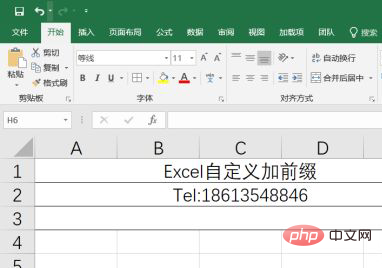
세 번째 행의 셀을 마우스 오른쪽 버튼으로 클릭하면 바로가기 메뉴가 나타납니다. 바로가기 메뉴에서 빨간색 화살표로 표시된 위치를 클릭하세요. 아래 그림에서 아래와 같이 셀 형식을 설정합니다.
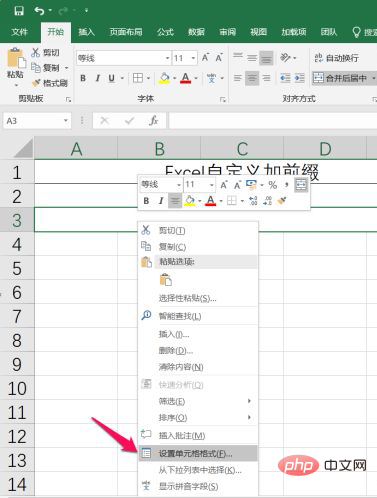
그러면 아래와 같이 셀 형식을 설정하는 대화 상자가 나타납니다.
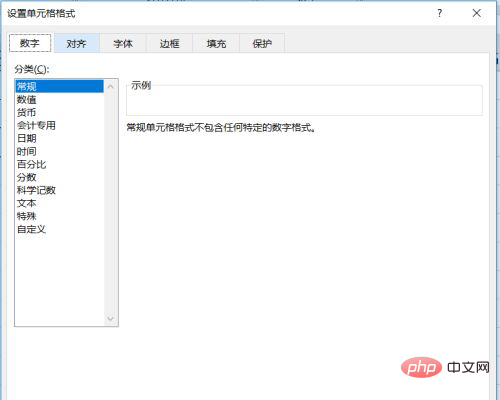
그런 다음 셀 형식 설정 대화 상자에서 사용자 지정을 클릭한 다음 오른쪽을 클릭합니다. 측면 유형 입력 상자에 "Tel:"@을 입력합니다. 여기서 큰따옴표는 텍스트 접두사를 나타내고 @ 기호는 내용을 나타냅니다. 아래와 같이 입력하고 확인을 클릭합니다.
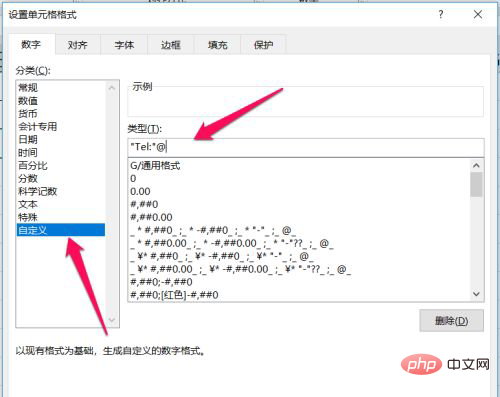
Excel로 돌아가서 세 번째에 있습니다. 아래와 같이 행의 셀에 전화번호를 입력하세요.
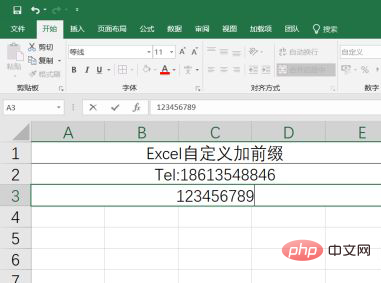
a를 입력하세요. 전화번호를 입력하고 직접 Enter를 누르면 셀 형식으로 인해 Tel:이 자동으로 추가되는 것을 볼 수 있습니다. 이 방법은 아래와 같이 매우 간단합니다.
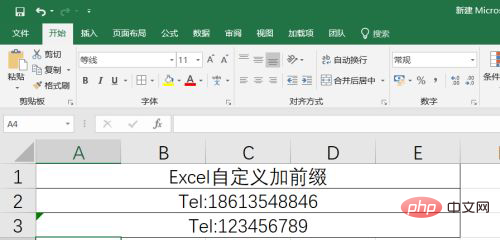
관련 학습 권장사항: excel 튜토리얼
위 내용은 Excel에서 고정 접두사를 추가하는 방법의 상세 내용입니다. 자세한 내용은 PHP 중국어 웹사이트의 기타 관련 기사를 참조하세요!

